사람에게 이름이 있듯이 컴퓨터에도 부품마다의 이름이 존재하는데 프로그램을 설치할때에 이러한 컴퓨터이름이 한글이나 영문인지에 따라 이름을 읽을수 없는 경우 문제가 발생합니다.
그래서 기본적으로 윈도우를 설치할때는 한글보다는 영어로 설치하느것을 권장하며 만약 한글로 컴퓨터이름을 만들었다면 영어로 이름을 변경하느것이 좋습니다..
이 이름으로 하여금 네트워크나 부품에 대한 “정보를 전달할때 오류가 발생하느것을 방지“하는데요 그렇기 때문에 이러한 이름이 만약 동일한 이름이 존재한다면 윈도우에서는 자칫 제대로 된 정보를 전달하지 못하는 경우가 발생합니다.
그 외에도 한글을 인식하지 못하는 프로그램이 “한글“로 된 “컴퓨터이름을 인식하지 못하는 경우“도 발생합니다.
그렇기 때문에 윈도우의 사용자 이름은 한글보다는 영문으로 해놓는 것이 좋은데요 이번에는 “윈도우10 사용자 컴퓨터 이름을 변경“하는 방법에 대해 알아보도록 하겠습니다.
컴퓨터 이름을 변경하는 방법은 윈도우7이나 윈도우10 크게 차이가 없지만 하나하나 알아보도록 하겠습니다.
윈도우7 컴퓨터이름 변경 방법
노랗 목차

시작을 눌러 컴퓨터 -> 관리를 선택합니다.
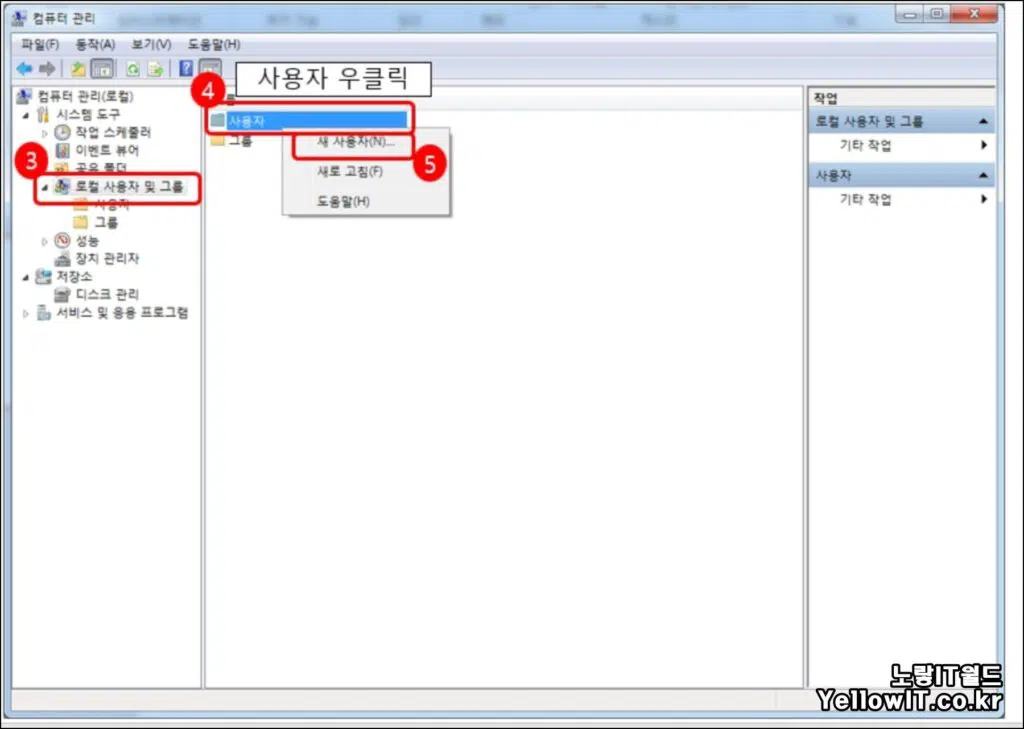
컴퓨터 관리에서 로컬 사용자 및 그룹 -> 사용자 -> 새 사용자를 선택합니다.
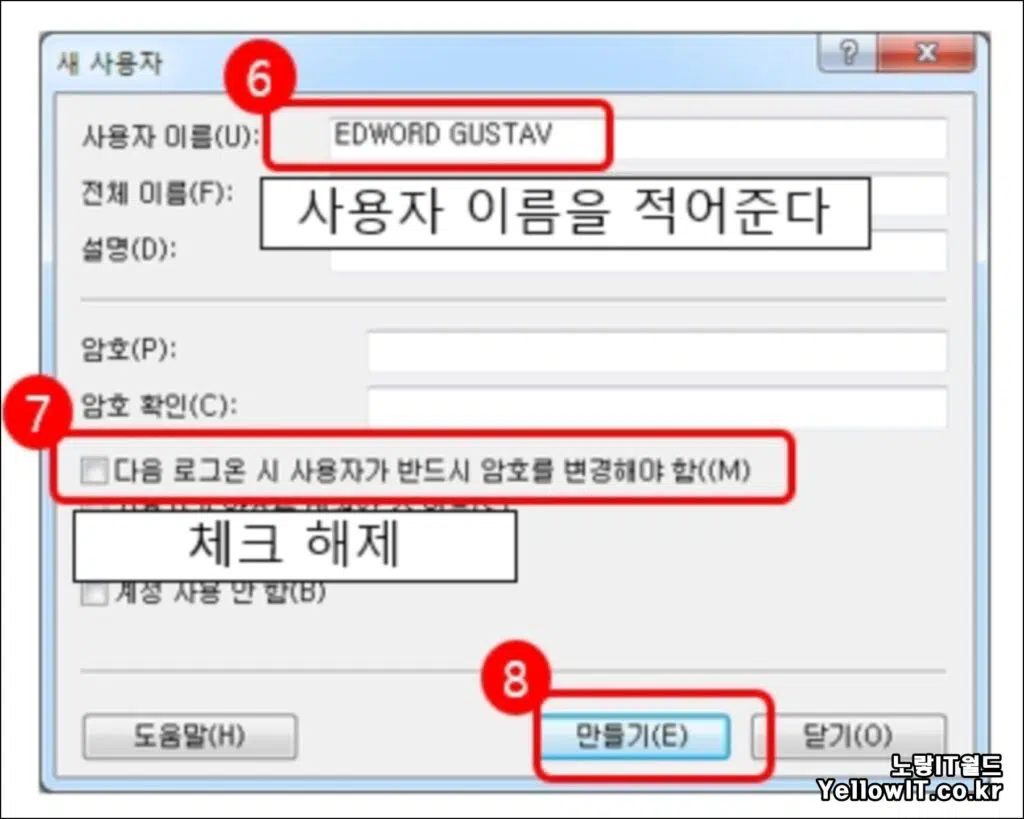
이곳에서 사용자 이름을 원하는 이름으로 입력합니다.
그리고 윈도우7 로그인 시 비밀번호를 입력하게 하고 싶다면 “암호“를 추가합니다.
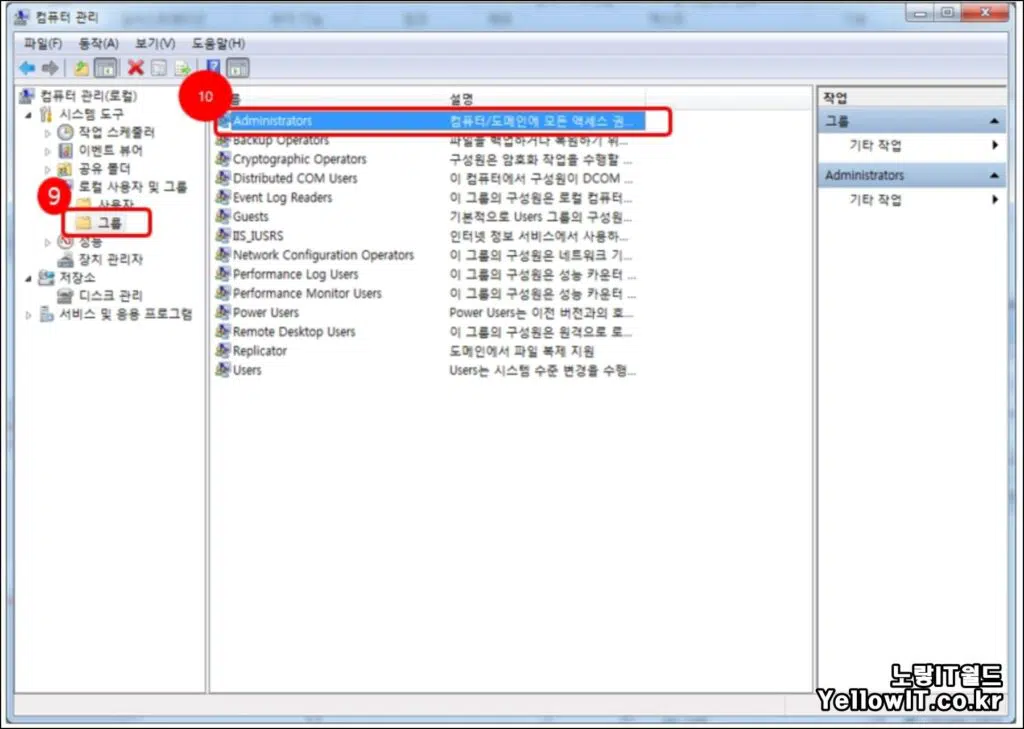
컴퓨터 이름 외에도 관리자권한 “Administrator“를 등록하고 싶다면 로컬 사용자 및 그룹 -> 그룹을 선택합니다.
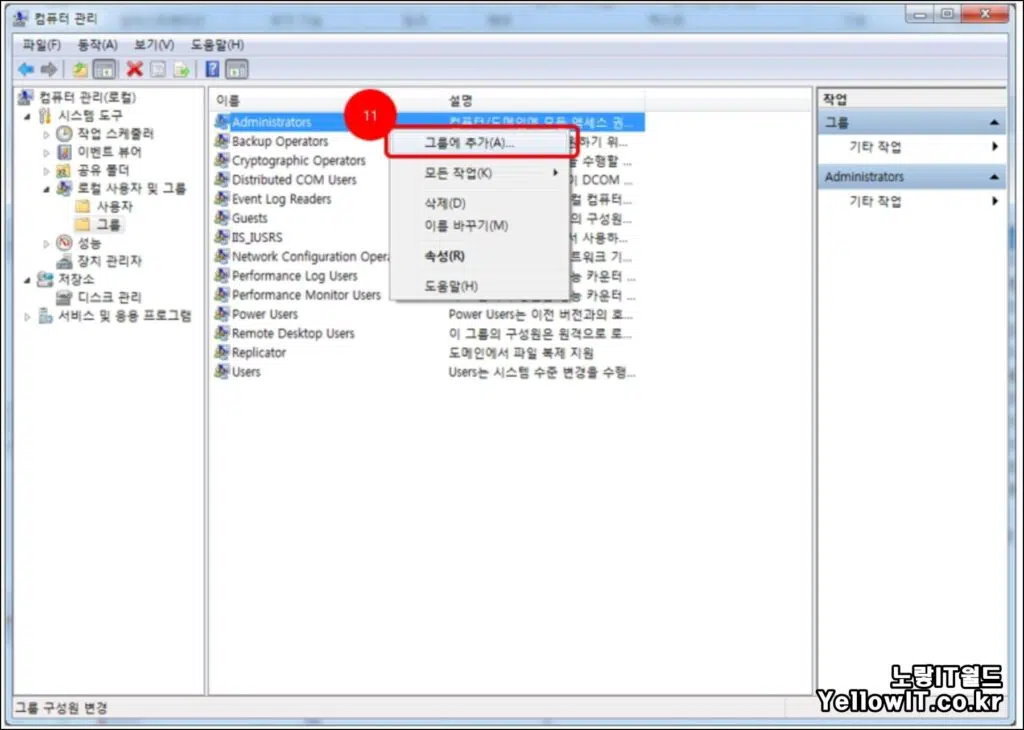
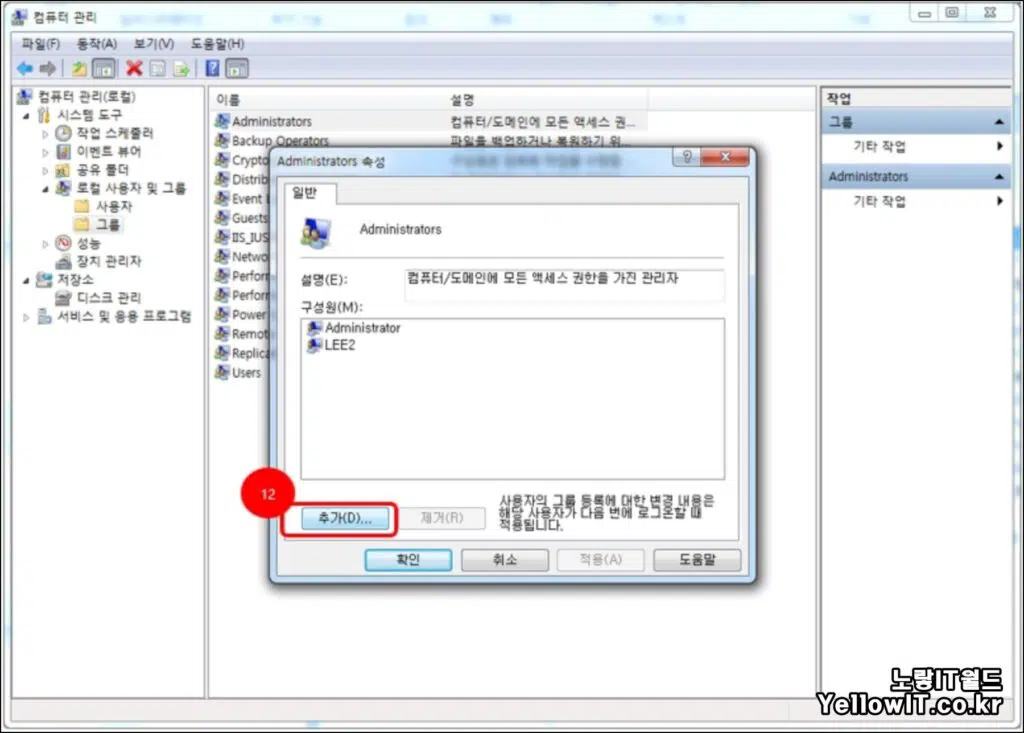
그리고 마우스 우클릭 “그룹에 추가“를 선택
기존에 추가된 사용자 이름에 새로운 액세스 권한을 “추가“합니다.
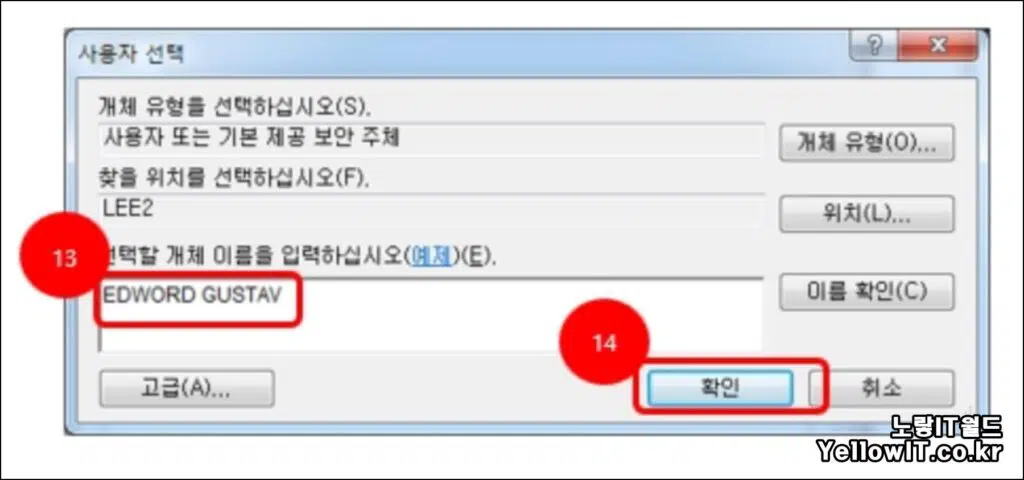
그리고 해당 객채에 아까 생성한 컴퓨터 이름을 추가하는 것으로 관리자 권한을 부여할 수 있습니다.
윈도우10 컴퓨터이름 변경 방법
다음은 윈도우10 컴퓨터이름을 변경하거나 추가하는 방법입니다.
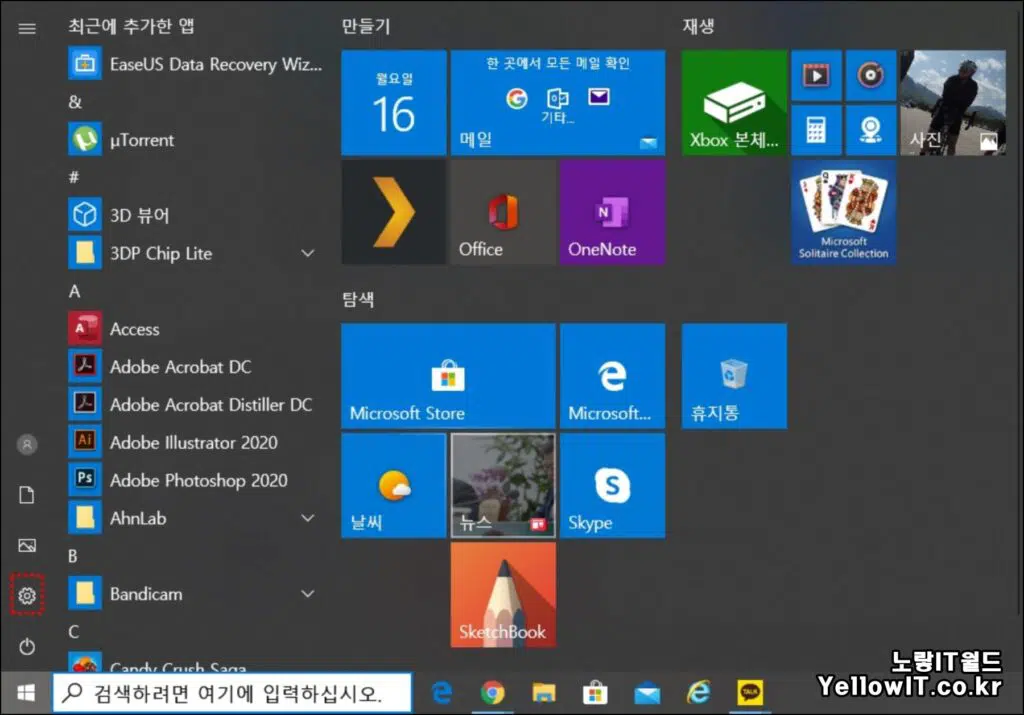
윈도우 로고를 선택 후 “기어“마크를 선택합니다.
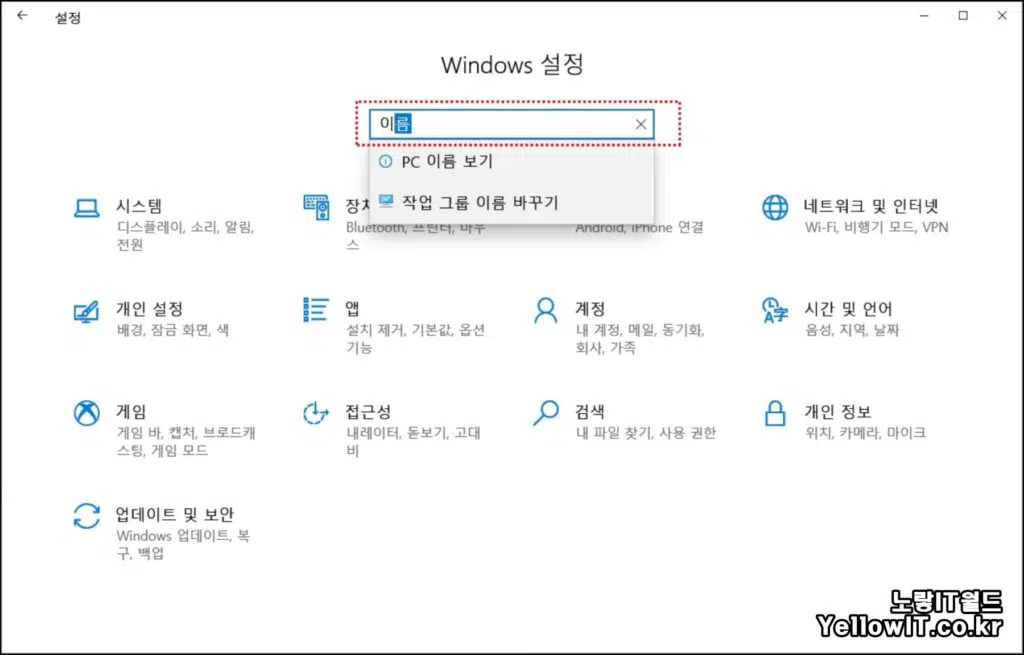
Windows 설정 -> 검색란에 “이름“으로 검색합니다.
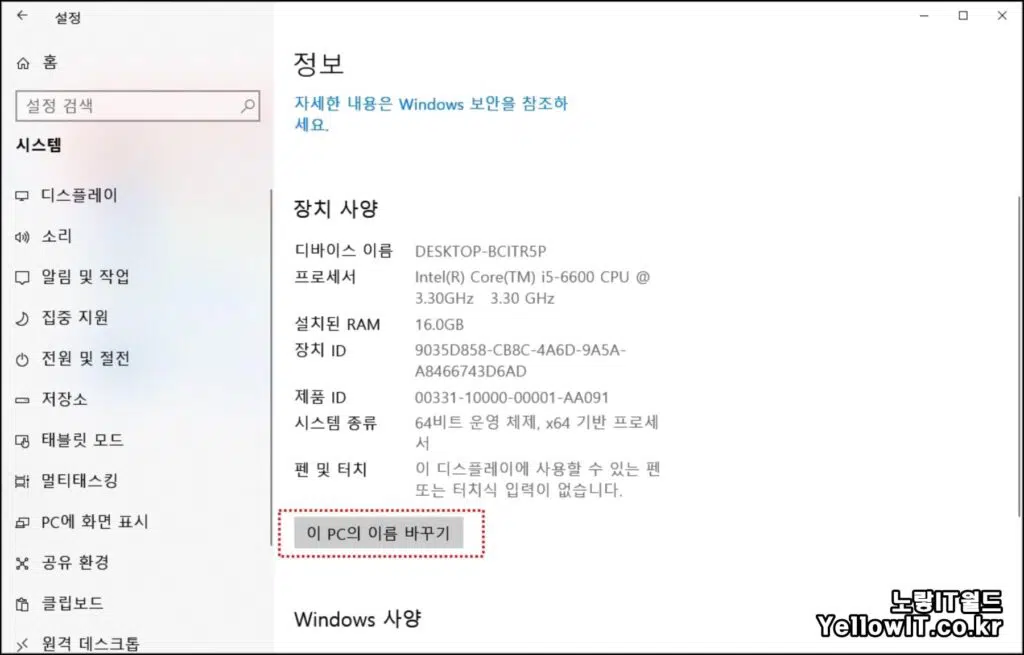
그럼 “이 pc의 이름 바꾸기“를 확인할 수 있으며 현재 사용중인 컴퓨터의 디바이스 이름 및 프로세서,ramm제품id,시스템종류 및 터치 펜등을 확인할 수 있습니다.
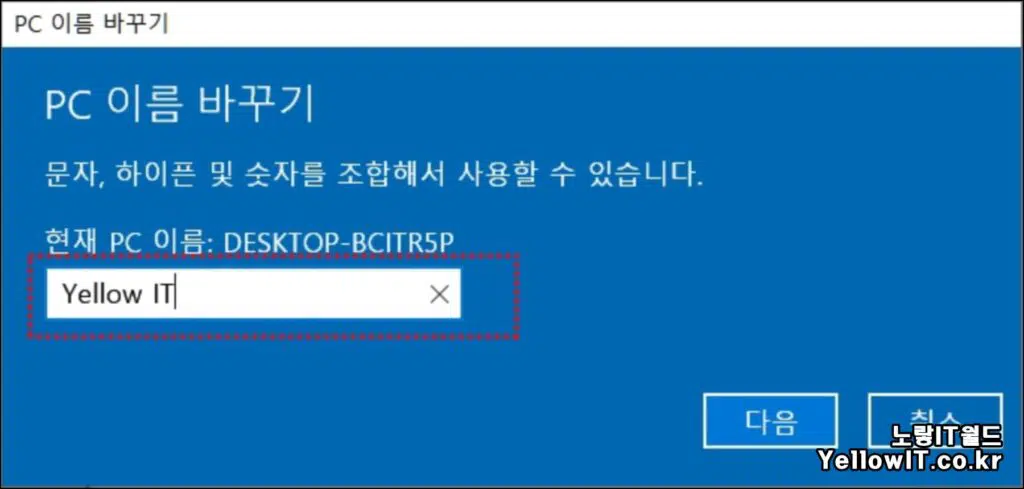
그럼 현재 PC이름을 확인할 수 있으며 원하는 윈도우10 컴퓨터 이름으로 변경합니다.
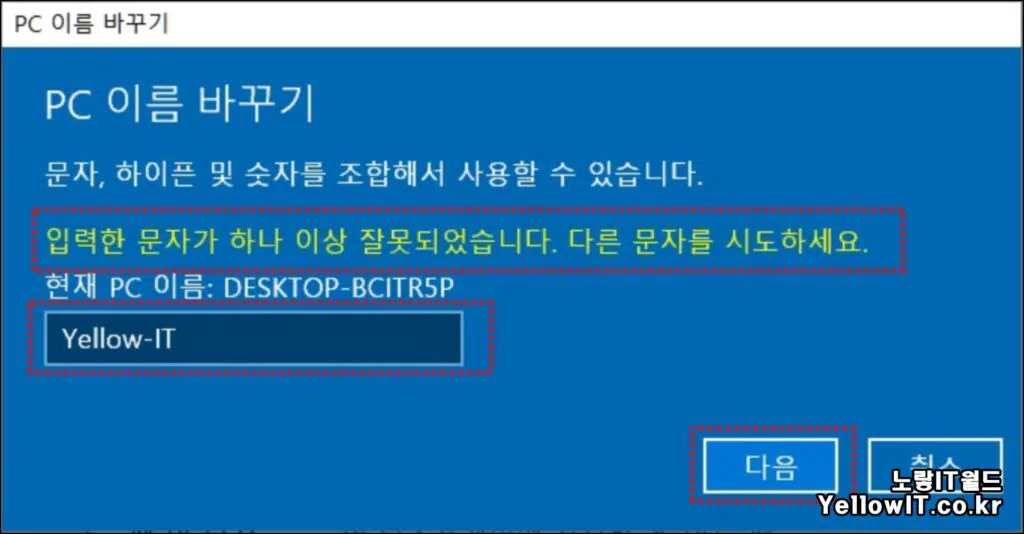
이때 컴퓨터 이름에는 문자 및 하이픈 및 숫자를 조합해서 사용할 수 없습니다.
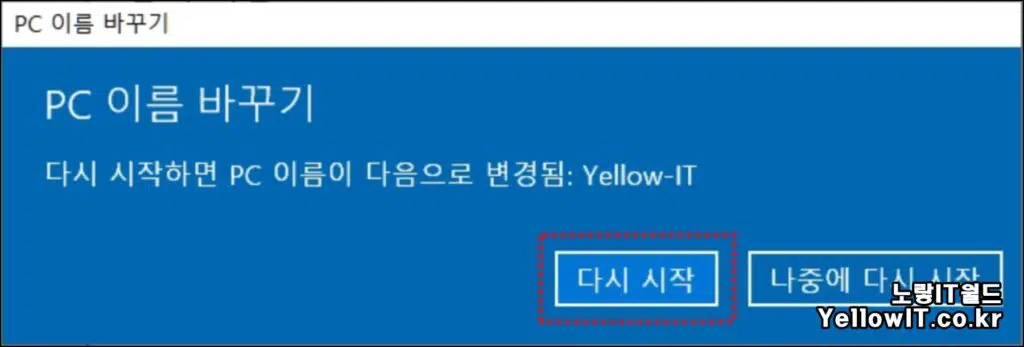
이렇게 컴퓨터의 이름을 변경하고 나면 윈도우를 재부팅합니다.
재부팅 후 변경된 PC의 이름을 확인합니다.
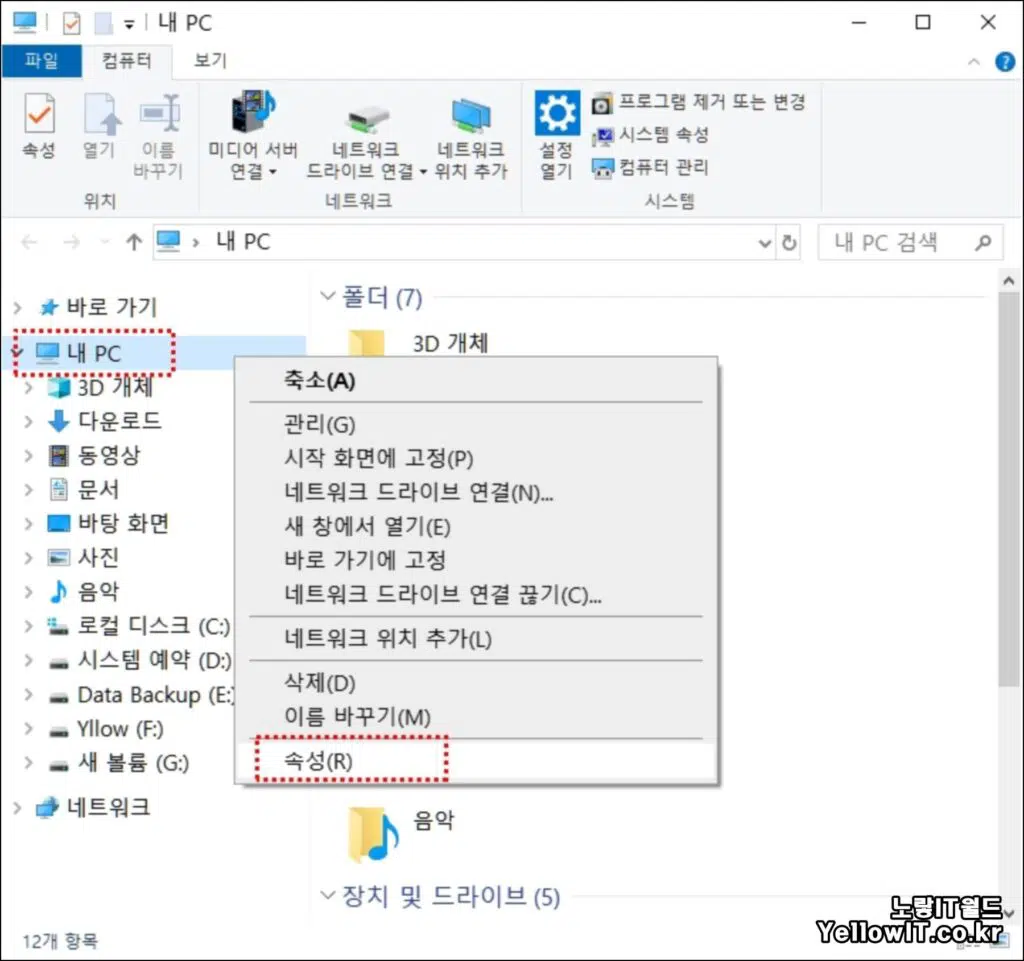
내PC -> 속성으로 들어갑니다.
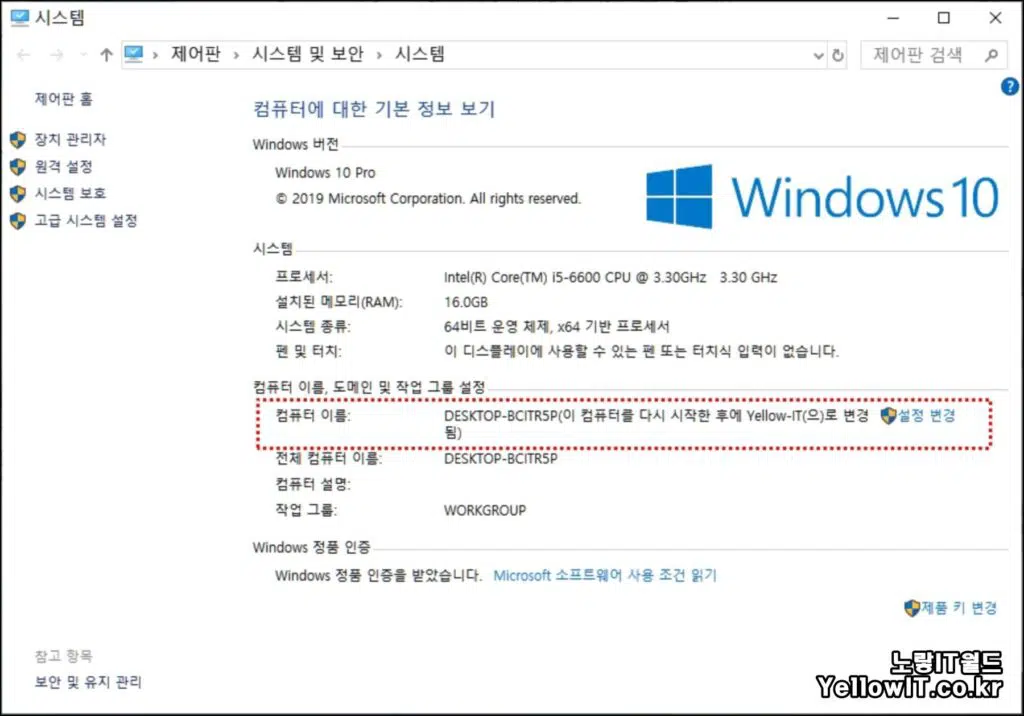
그럼 컴퓨터 이름이 재부팅 후에 변경된다고 표시됩니다.
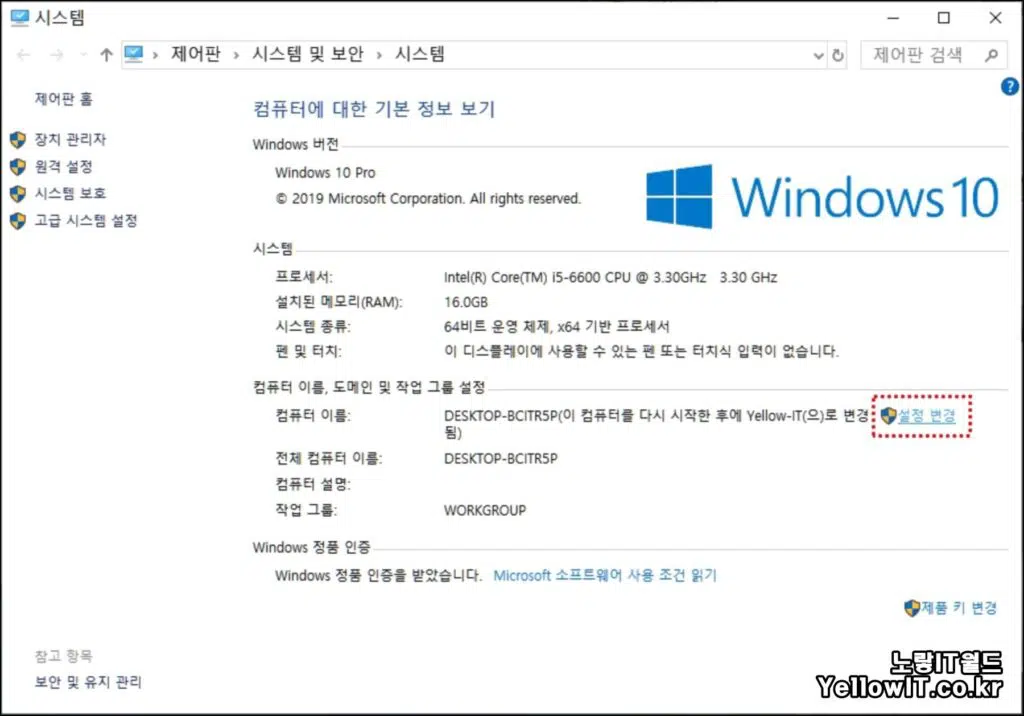
그리고 그 옆에 “설정변경“을 선택합니다.
시스템 속성에서 “전체 컴퓨터 이름“이 표시됩니다.
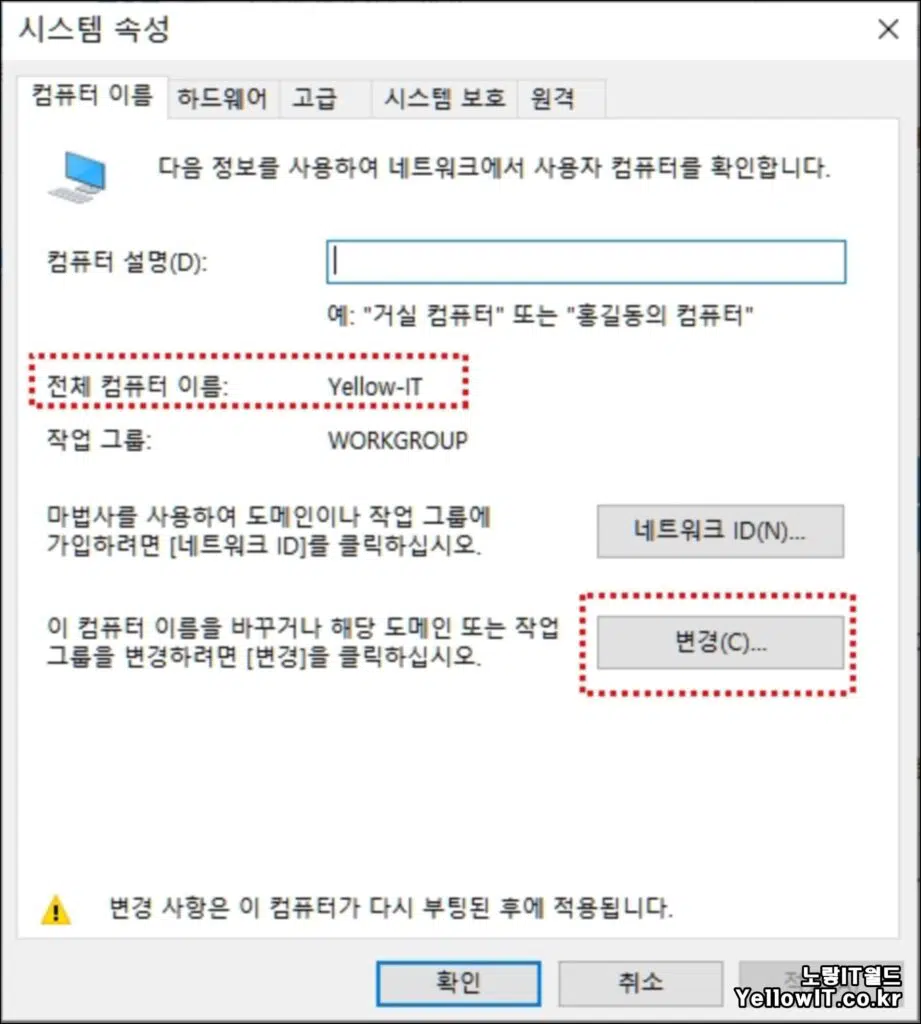
이를 변경을 통해 컴퓨터 이름을 변경하거나 도메인 또는 작업그룹을 수정할 수 있습니다.
컴퓨터 DNS 접미사 및 NetBios 변경
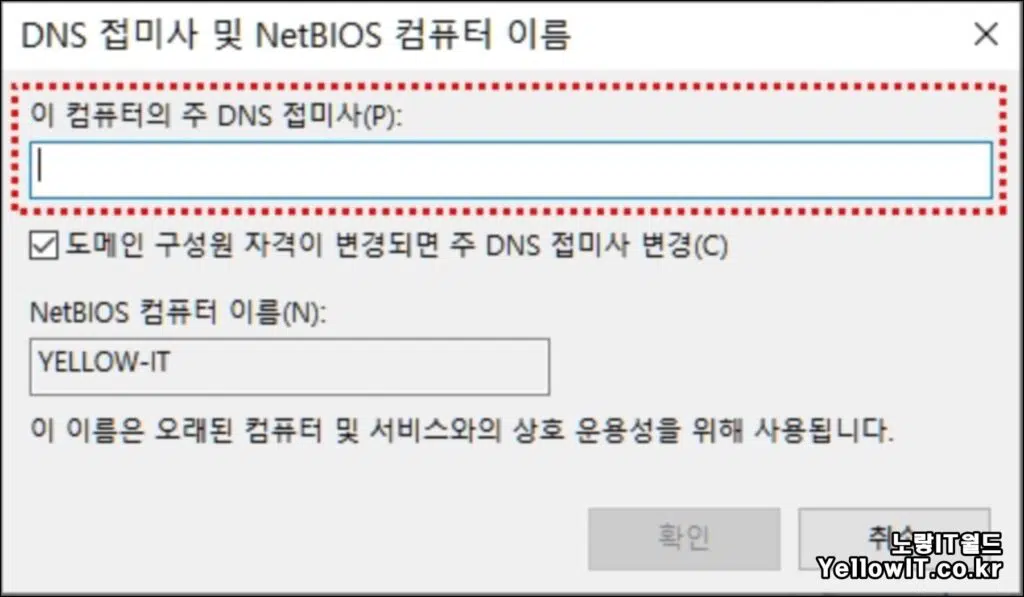
자세히를 선택하면 해당 컴퓨터의 “주 DNS 접미사“도 변경이 가능합니다.
윈도우10 참고

1 thought on “윈도우 컴퓨터이름 변경 및 추가 설정방법”